
El spell checker ng WhatsApp ay dumating upang lutasin ang aming mga buhay. Nagbibigay-daan ito sa amin na makapagsulat, nang hindi kailangang mag-alala tungkol sa pagbabaybay. Ngunit hindi ito palaging komportable. May mga pagkakataon na binabago nito ang ating mga salita, hanggang sa punto na ang ating mga mensahe ay ganap na hindi nababasa.
Samakatuwid, ang mundo ay nahahati sa pagitan ng mga mahilig at napopoot sa tulong sa pagbabaybay na ito sa WhatsApp. Anuman ang iniisip mo tungkol dito, maaaring gusto mong i-on o i-off ito depende sa sandali. Upang magawa ito, inaanyayahan ka naming ipagpatuloy ang pagbabasa upang matutunan mo kung paano ito gawin nang madali dito android app.
Paano i-activate o i-deactivate ang WhatsApp spell checker
I-activate ang spell checker sa WhatsApp
Ang pagwawasto ng spelling ay hindi isang tampok ng WhatsApp. Isa itong opsyon na mayroon ang iba't ibang mga keyboard para sa Android. Samakatuwid, wala kaming anumang opsyon upang i-activate o i-deactivate ang corrector, mula sa mismong application ng pagmemensahe.
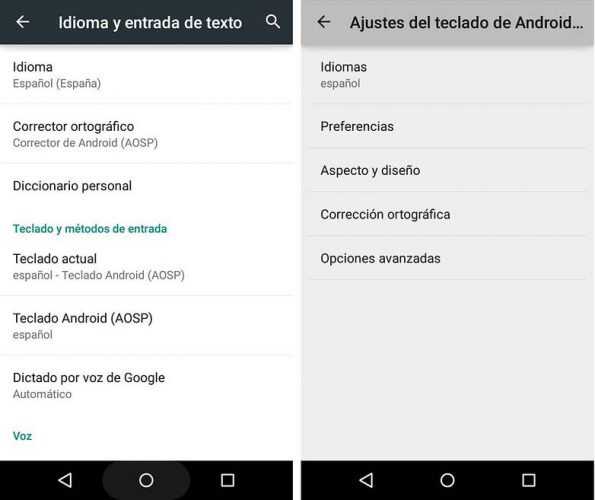
Upang ma-activate ito (at i-deactivate din ito) kailangan nating pumunta sa General Settings ng mobile. Samakatuwid, ang unang hakbang ay:
- I-access ang Mga Setting ng Android.
- Pagdating doon, kailangan nating pumunta sa System
- Pagkatapos ay sa Language at text input.
- Lalabas doon ang lahat ng Android keyboard na na-install namin sa mobile.
- Pipiliin namin ang isa na interesado sa amin at hahanapin ang Predictive Text o Writing at AutoCorrect na opsyon, kung saan makikita namin kung ito ay naka-activate.
Kapag naisagawa namin ang prosesong ito, ang corrector ay isaaktibo. Ngunit hindi lamang ito magagamit para magamit mo WhatsApp. Ito ay na-on para sa anumang app na gusto mong sulatan.
Bilang opsyon sa keyboard, hindi posibleng magpasya kung aling mga application ang gusto naming gumana at kung alin ang hindi. Samakatuwid, kung nais mong magkaroon ng corrector sa isa pang app, kakailanganin mo ring gamitin ito sa WhatsApp.

Huwag paganahin ang Whatsapp spell checker
Kung gusto mong i-disable ang spell checker, ang mga hakbang na dapat sundin ay eksaktong kapareho ng pag-activate nito. Simple lang, sa huling hakbang makikita mo kung paano na-activate dati ang corrector. Sa pamamagitan ng pag-click dito, maaari mo itong i-deactivate.
Ngunit tandaan na kung hindi mo pinagana ang corrector para sa WhatsApp, hindi rin ito magiging available para sa anumang iba pang application. Kung iniisip mo pa rin na ang corrector ay nakakainis, dahil nakikita mo na ang proseso ay medyo simple.

Pagwawasto ng pagbabaybay sa ibang mga wika
Kung karaniwan mong isinusulat ang WhatsApp sa ibang mga wika, magagawa mo rin ito. Kasunod ng parehong proseso tulad ng sa nakaraang hakbang-hakbang, sa sandaling ipasok mo ang nais na keyboard, makakapili ka ng isa pang wika ng pag-input. Sa ganitong paraan, magagamit mo ang spell checker sa wikang karaniwan mong ginagamit.
Dito makikita mo ang aming nakaraang artikulo, itakda ang wika ng keyboard ng iyong Android phone o tablet.
Sa tingin mo ba ay kapaki-pakinabang ang spell checker upang maiwasan ang mga pagkakamali sa pag-type? O sa tingin mo ba ay mas mainam na alisin ito upang tapusin ang mga karaniwang "aksidente"? Gustung-gusto mo man ito o kinasusuklaman, maaari mong sabihin sa amin ang iyong opinyon sa seksyon ng mga komento na makikita mo sa ibaba ng pahina.